
Tämä artikkeli vastaa kysymykseen, mitä tehdä, jos En pääse BIOSiin Se alkaa tarinalla, joka selittää… mitä ei saa tehdä, jos en pääse BIOSiin. Tai kyllä, se riippuu prioriteeteistasi. Hieman yli 4 vuotta sitten aloin puuhailla Android x86:n kanssa, päädyin kahteen käynnistyslataukseen, latasin yhden, panikoin ja tarinan lopussa minulla on kaksi kannettavaa tietokonetta.
Ongelmani oli nimenomaan kaatuminen paniikissa, ajattelematta, emme ymmärrä yksityiskohtia, jotka selitämme myöhemmin. Se kannettava tietokone on laiska, halusin tehokkaamman ja tarvitsin myös työkalun, joten soitin ystävälle, jonka sukulainen on tietojenkäsittelytieteilijä, ja hän palautti sen minulle hieman katastrofina: Windowsin kanssa ja kaikella osiot, mukaan lukien varmuuskopiot, poistettu. Minulla ei ollut mitään tärkeää, mutta käy tietokoneella; hänen olisi pitänyt kysyä minulta ongelmastani ja antaa minulle ratkaisu puhelimitse, mutta tietysti hän ei veloittanut.
Mikä on BIOS
Lyhenne tulee sanoista Basic Input/Output System, joka käännetään espanjaksi "perussyöttö-/tulostusjärjestelmäksi". Se on matalan tason ohjelmisto, joka sijaitsee tietokoneen emolevyn vain lukumuistissa. Se on erittäin tärkeä ohjelmisto, koska järjestelmän käynnistys ja alkukäyttö riippuu siitä. Muun muassa, antaa ohjeita laitteistolle ja mahdollistaa tiedonsiirron käyttöjärjestelmän ja fyysisten komponenttien välillä, joissa se toimii.
Vaikka siru on vain luku, kyllä voi tallentaa joitain muutoksia, kuten kun muutamme toimintonäppäinten toimintaa (selvitetty myöhemmin) tai otat käyttöön/poistamme suojatun käynnistyksen.
cómo teokset
Kun tietokone käynnistetään, BIOS on ensimmäinen ohjelmistokerros käynnissä sen jälkeen, kun järjestelmä alkaa saada virtaa. Sen lisäksi, mitä on selitetty, sen päätehtävänä on suorittaa Käynnistyksen itsetestiprosessi o POST, joka on sarja diagnostisia testejä, joilla varmistetaan, että laitteistokomponentit, kuten RAM, prosessori ja näytönohjain toimivat oikein. Tämän prosessin aikana BIOS tunnistaa ja määrittää liitetyt laitteet.
Kun prosessi päättyy Käynnistyksen itsetesti, BIOS etsii ensisijaisen tallennuslaitteen, josta käyttöjärjestelmä ladataan. Tätä varten ohjelmisto noudattaa itse BIOSissa määritettyä järjestystä, yleisin on, että se lukee ensin CD-levyn ja sitten kiintolevyn. Vaihtoehtoisesti voimme määrittää, että se lukee myös ennen USB-portteja. Jos se löytää aseman, jossa on kelvollinen käynnistysjärjestelmä, se käynnistyy. Jos ei, se näyttää virheilmoituksen näytöllä.
Linux-käyttäjille, seuraavaksi latautuva asia on ydin, ja sitten loput ohjelmistot, kunnes se saavuttaa graafisen käyttöliittymän (jos käytämme).
BIOS väistyi UEFI:lle
BIOSia käytettiin tämäntyyppiseen hallintaan vuosikymmeniä. Vaikka monet nykyaikaiset järjestelmät ovat edelleen käytössä, ne käyttävät nyt Unified Extensible Firmware Interfacea, joka tarkoittaa UEFI. Tämä uusi vaihtoehto tarjoaa lisäominaisuuksia, kuten graafisen konfigurointiliittymän, jossa on huolellisempi suunnittelu ja suurempi tietoturva.
Silti tulemme todennäköisesti käyttämään sanaa BIOS aina ja ikuisesti. Tulemme jatkossakin viittaamaan tämäntyyppisiin ohjelmistoihin käyttämällä sanaa, jota käytettiin alussa, aivan kuten kutsumme edelleen tietokoneita tai tietokoneita, jotka muistuttavat vain vähän tai ei ollenkaan ensimmäisiä henkilökohtaisia tietokoneita, joissa ei ollut edes kiintolevyä.
Pitääkö BIOSiin päästä?
Ei aluksi. Kyllä, jos haluamme poistaa suojatun käynnistyksen käytöstä, muuttaa käynnistysjärjestystä tai toimintonäppäinten käyttäytymistä, mutta on todennäköistä, että meitä eniten kiinnostavien muutosten tekemisen jälkeen emme koskaan syötä sitä uudelleen. Run on käynnissä, tai muuten se ei käynnistä mitään, mutta meidän ei tarvitse käyttää sitä. Tule, se ei ole asia, jota en harrasta joka päivä.
En pääse BIOSiin, koska en painanut oikeaa näppäintä
Tämä oli minun ongelmani. Se näyttää vitsiltä, mutta se ei ole sitä. Kun kosketin ja kosketin yrittääkseni tehdä jotain tietokoneellani, BIOS nollattiin (tai pikemminkin nollasin sen isoilla käsillä). Tämän jälkeen, vaikka kuinka paljon painoin näppäintä päästäkseni BIOSiin, tietokoneeni ei toimi. Se oli jumissa ilman käynnistystä, eikä se voinut tehdä mitään käynnistääkseen USB:ltä. Miksi jokin, joka toimi ennen, lakkasi toimimasta liikkeideni jälkeen?
Hyvin. Monissa kannettavissa tietokoneissa on erikoisnäppäimet, jotka alkavat F:llä. Nämä ovat Toimintonäppäimet, ja niitä on yleensä yhteensä 12. Näitä näppäimiä voidaan käyttää myös pikanäppäimenä äänenvoimakkuuden lisäämiseen/vähentämiseen tai kosketuslevyn poistamiseen käytöstä, ja mahdollisia kokoonpanoja on kaksi:
- Näppäimen painaminen aktivoi piirustuksen osoittaman. Jos tämä vaihtoehto on aktivoitu ja se on määritetty BIOSista, Fx-näppäimen painaminen tekee mitä piirustuksessa on, esimerkiksi F9 mykistää äänen.
- Fn-näppäimen ja sitten -näppäimen painaminen aktivoi piirustuksen osoittaman. META-näppäimen, joka tunnetaan myös nimellä Windows-näppäin, vieressä on toinen, jossa lukee Fn. Jos tämä vaihtoehto on aktivoitu, äänen hiljentämiseksi meidän on painettava Fn ja sitten F9.
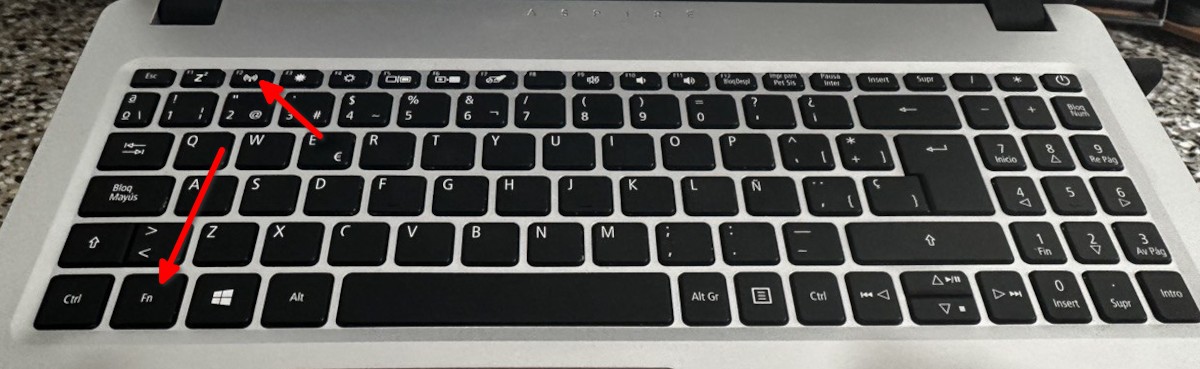
Ongelma tässä on, että F2, näppäin, jolla pääsen BIOSiin, voidaan aktivoida painamalla näppäintä yksin tai näppäimellä Fn+F2. Se on hölynpölyä, johon en langennut enkä edes ajatellut, kun panikoin. Joten ensimmäinen askel, jos en pääse BIOSiin, on yrittää painaa sitä näppäintä, jonka luulemme sen olevan, mutta pitämällä Fn-näppäintä ennen.
Oikean avaimen löytäminen
Jos emme tiedä, mikä avain se on, on parasta ottaa toinen laite, kuten matkapuhelin tai tabletti, ja Etsi internetistä mikä avain vie meidät BIOS:iin riippuen siitä, mikä tietokone meillä on. Olen aina käyttänyt painamalla (Fn)F2 tai Delete, joka näppäimistöstä riippuen voi myös näkyä Del-merkinnällä englanniksi "delete". Se on melkein varmaa, että se on yksi F tai Supr, mutta jos se ei sovi, voimme aina kokeilla muita. Yhdistelmät voivat nousta ja ylittää 24, jos lisäämme Fx ja Fn + Fx. Voimme myös yrittää painaa Esc.
Mitä tulee näppäimen painamiseen, jotkut kutsuvat menetelmää sen "roskapostiksi": paina sitä monta kertaa tietokoneen uudelleenkäynnistyksen jälkeen. Pitäisi myös pitää painettuna, mutta tässä on kokeiltava mikä meille toimii.
En pääse BIOSiin millään avaimella
Jos mikään yllä olevista ei auta, kokeilen jotain muuta. Jos kannettavassa tietokoneessa oli oletusarvoisesti Windows asennettuna, menin valmistajan verkkosivustolle, lataan BIOS-paketin tietokoneelleni ja varmistan, että lataan oikean. Asensin sen uudelleen Windowsista.
Ei, Linuxia tai kaksoiskäynnistystä ei tarvitse poistaa BIOSin asentamiseksi uudelleen Windowsista. Vaikka Microsoft ei tarjoa virallista tukea, Windowsia voidaan käyttää USB:stä, kuten selitämme sisarblogissamme LXA. Ajatuksena on luoda USB Windows-asennuksella, käynnistää USB:ltä, ladata ohjelmisto BIOSin uudelleenasentamiseksi, asentaa se Windowsista ja tarkista, onko tämä ratkaissut ongelmamme. Se on jotain, jonka olen tehnyt, joten tiedän sen toimivan.
Jos joku päättää kokeilla tätä, muista, että kaikki USB:t eivät ole yhtä nopeita, ja varmistaaksesi, että kannattaa käyttää 3.1- tai 3.2-versiota. Jos meillä on ulkoinen SSD, parempi kuin parempi.
Windowsin asentaminen jos en pääse BIOSiin...
...jos se tuli Windowsin mukana. Tätä et löydä kovin usein, jos katsot tässä ja nyt ulkopuolella, osittain siksi se ei välttämättä toimi kaikissa tapauksissa yhtä suuri. Kommentoin sitä, koska tiedän mitä tapahtuu, se tapahtuu minulle tiimissä, joten se on otettava huomioon.
Minulla on Lenovo, jonka mainitsin tämän artikkelin alussa ja kuka pitää Kubuntusta niin hyvin, joka aina kun asensen Windows alkuperäisestä nollaa asetukset BIOSin tehdasasetukset. Siksi minulle tapahtui se, mitä minulle tapahtui: hetken päästä sisään yhdellä tavalla, jossain asennuksessa kaikki muuttui, enkä päässyt enää sisään painamalla F2-näppäintä.
Pieni kysymys Googlelle tai tekoälylle, kuten ChatGPT
Asia on siinä, että tietokoneita on monenlaisia ja jokainen valmistaja tekee asiat omalla tavallaan. Jos BIOS näyttää viestin, voimme ottaa huomioon ja kysyä Googlelta, StartPagelta tai jopa tekoälyltä, onko heillä suorempaa vastausta. Voimme jopa etsiä tätä viestiä YouTubesta. Äskettäin ja tuntemattomista syistä BIOS kysyi minulta salasanaa, jota en tiennyt. Etsin ja siellä on sivu nimeltä BiosBug joka voi joskus luoda meille salasanan BIOSin lukituksen avaamiseksi. Jos se ei ole se sivu, mutta löydämme vaihtoehdon, se voi myös toimia.
Palauta tehdasasetukset
Kommentoin tätä vaihtoehtona, mutta jonkun, jolla on hyvä käsi, kannattaa tehdä se, mitä tässä on selitetty. Oletettavasti, jos BIOS-salasana nollataan, se palaa tehdastilaansa ja voi ratkaista ongelmat, jotka estävät meitä pääsemästä siihen. Kuinka se tehdään, riippuu emolevystä, minkä vuoksi voi olla hyvä idea ottaa yhteyttä valmistajaan.
Jos se on pöytätietokone, joka tunnetaan myös nimellä "torni", sinun on löydettävä DIP-kytkin, ja se voi näyttää tarroja, kuten PASSWD, PWD ja vastaavat (salasana englanniksi, "salasana"). Kun se on löydetty, meidän on muutettava kytkimen asentoa poistamalla hyppyjohdin kahdesta nastasta ja asettamalla ne muihin nastoihin. Voimme myös yrittää irrottaa akun CMOS-sirusta ja odottaa hetken nähdäksemme, käynnistyykö se uudelleen itsestään.
Se voi kuulostaa helpolta tai vaikealta riippuen jokaisesta, mutta tosiasia on, että tämä ei takaa mitään. Ja jos mikään näistä ei auta, on todennäköisesti aika soittaa teknikolle.
Otsikkokuva: montaasi kohteesta Kuva Pexels.